Windows10系统之家 - 安全纯净无插件系统之家win10专业版下载安装
时间:2023-06-26 08:29:58 来源:Windows10之家 作者:admin
一些朋友在使用win10系统电脑的过程中会遇到双击此电脑或文件夹无法打开的情况,那么这应该如何解决呢?为啥会突然出现这个问题?今天小编给朋友们讲讲简单的解决方法,希望对你有帮助。
1、鼠标右键点击任务栏空白的地方,选择任务管理器。
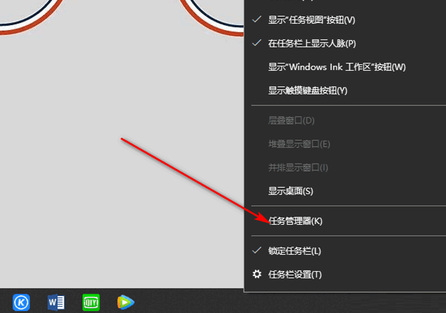
2、可以看到Windows进程。

3、然后找到windows资源管理器。
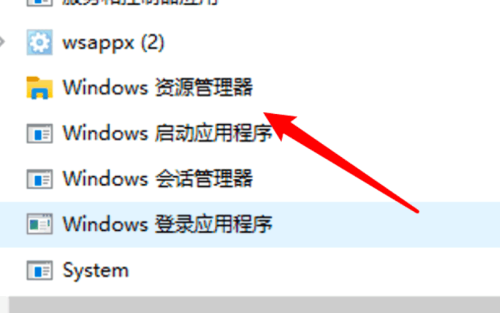
4、右键windows资源管理器,选择重新启动。
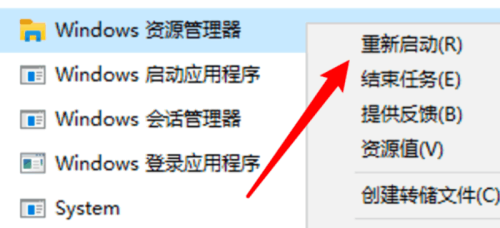
5、这样就完成了,回到桌面试试,就可以打开此电脑了。

一般这种很突然的问题也可以通过重启电脑来解决。
以上就是win10电脑双击此电脑或文件夹无法打开的解决方法,更多相关教程请继续关注本站。
相关文章
热门教程
热门系统下载
热门资讯





























